Na hora que clico em Mover Gráfico, ele fica achatado e não consigo redimensioná-lo, mesmo tentando clicar arestas ou no centro das bordas. Como ajustar isso?
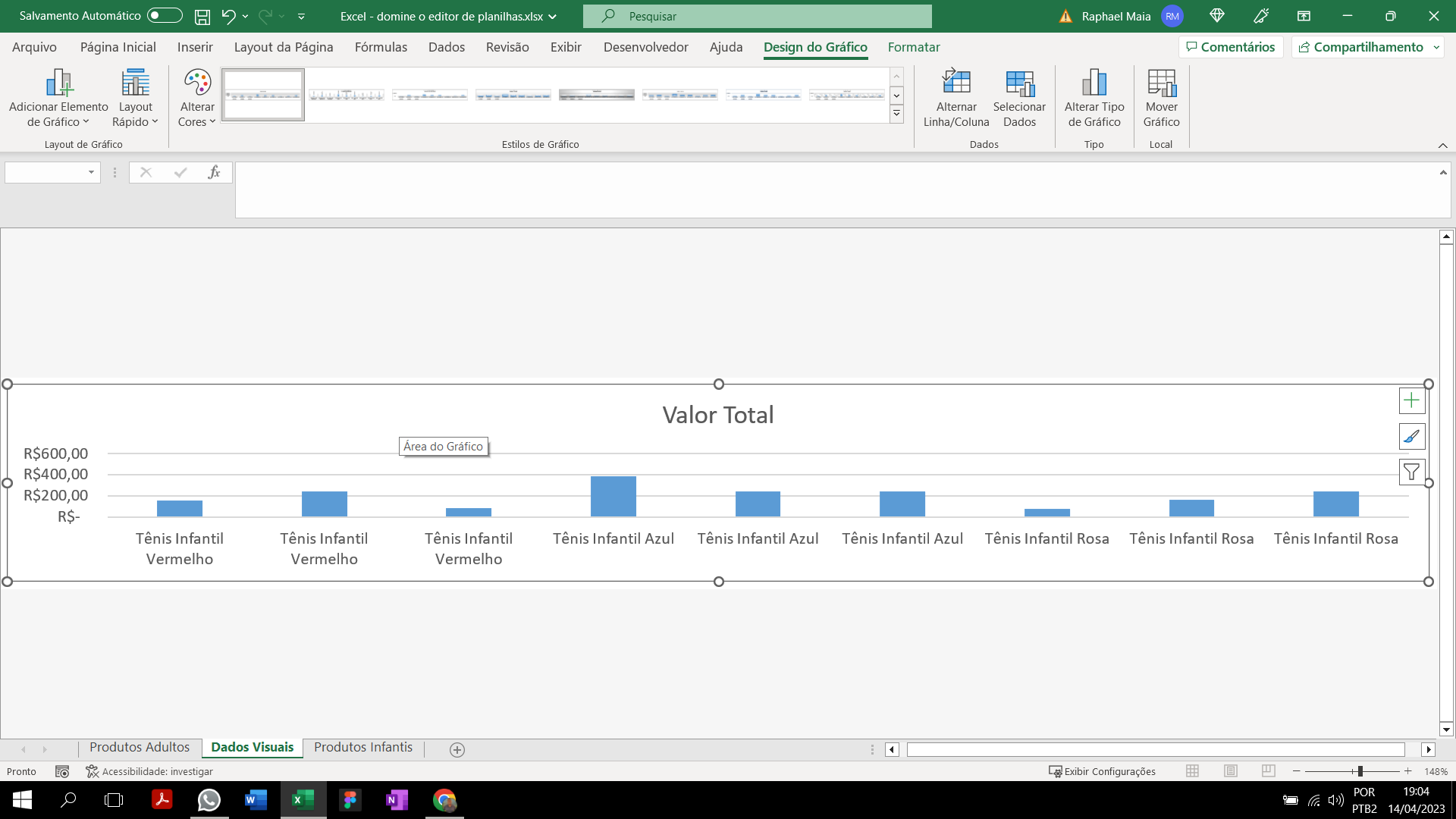
Na hora que clico em Mover Gráfico, ele fica achatado e não consigo redimensioná-lo, mesmo tentando clicar arestas ou no centro das bordas. Como ajustar isso?
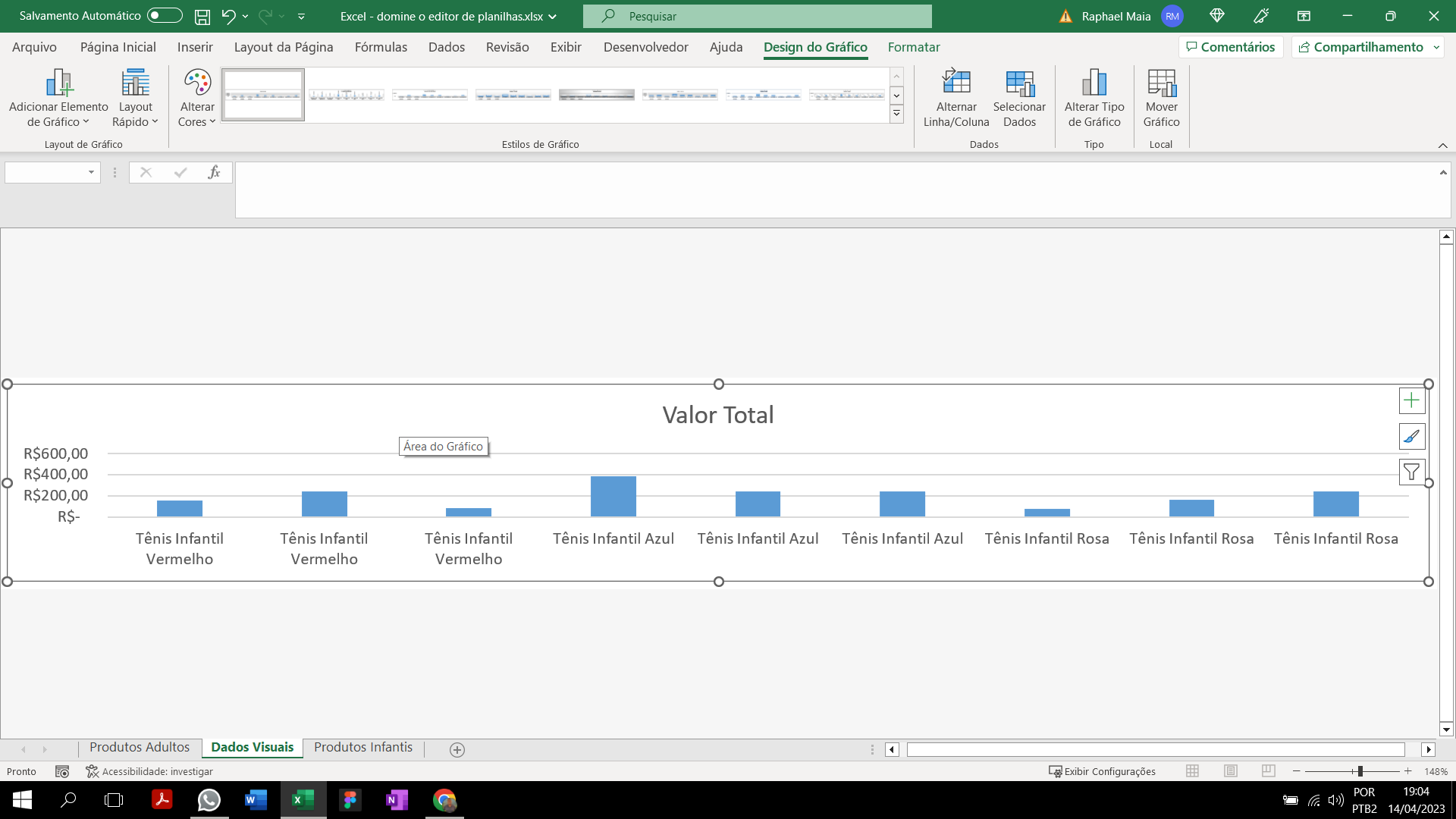
Olá Jocilan, tudo bem com você?
Peço desculpas pela demora em obter um retorno.
Quando acessamos a opção de mover um gráfico no Excel, temos duas opções:
"Nova planilha": quando clicamos nessa opção será criado uma aba somente para o gráfico, onde a própria ferramenta irá dimensionar o gráfico na tela e irá bloquear as opções de redimensionamento das arestas e isso acontece porque essa opção é própria para impressão ou apresentações.
"Objeto em": quando clicamos nessa opção, teremos mais recursos de edição, como redefinir a dimensão das arestas do gráfico.
No seu caso, você clicou na opção "Nova Planilha", por isso não é possível ajustar o tamanho da área do gráfico. Sendo assim, para corrigir, crie uma nova aba nomeada como "Gráfico" e após isso, clique em mover gráfico e selecione a opção "Objeto em" e selecione a aba "Gráfico". Abaixo, um gif ilustrativo do passo a passo:

Vale ressaltar que na próxima aula Outros tipos de gráfico o instrutor fará este procedimento de mover o gráfico para uma nova aba através da opção "Objeto em".
Espero ter ajudado. Continue mergulhando em conhecimento e não hesite em voltar ao fórum para continuar aprendendo e interagindo com a comunidade.
Em caso de dúvidas estou à disposição.
Abraços e bons estudos!